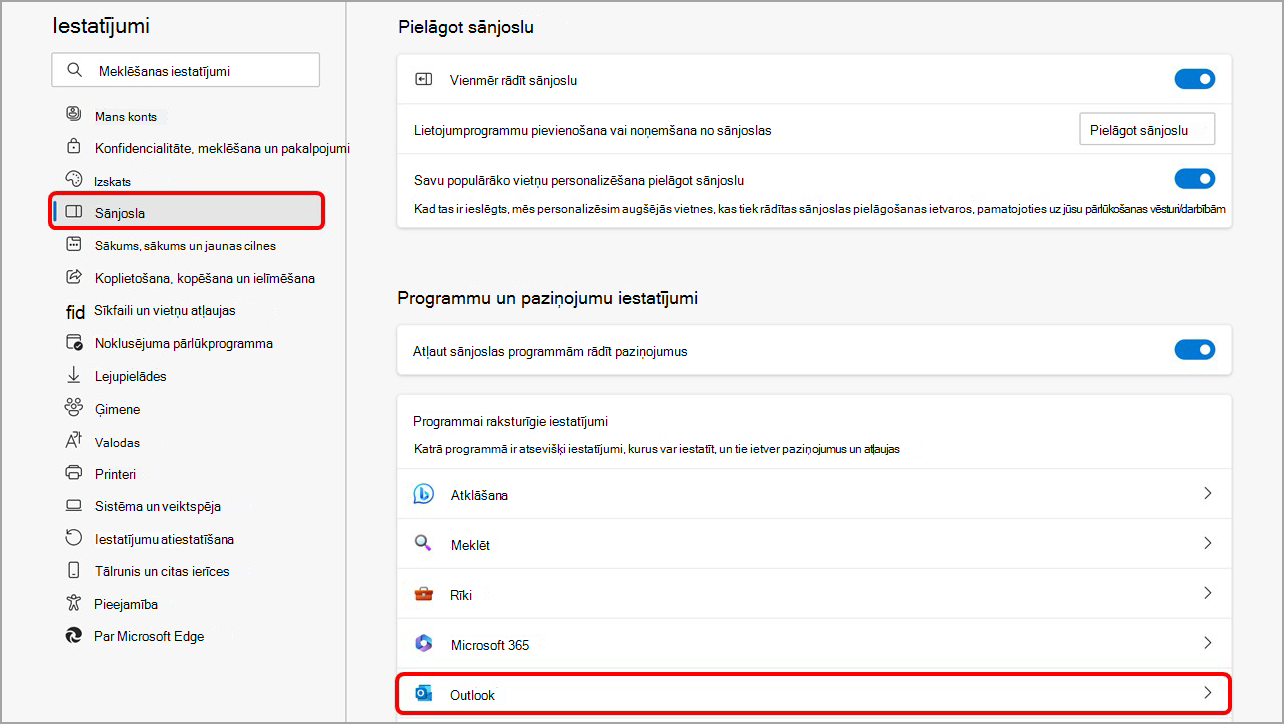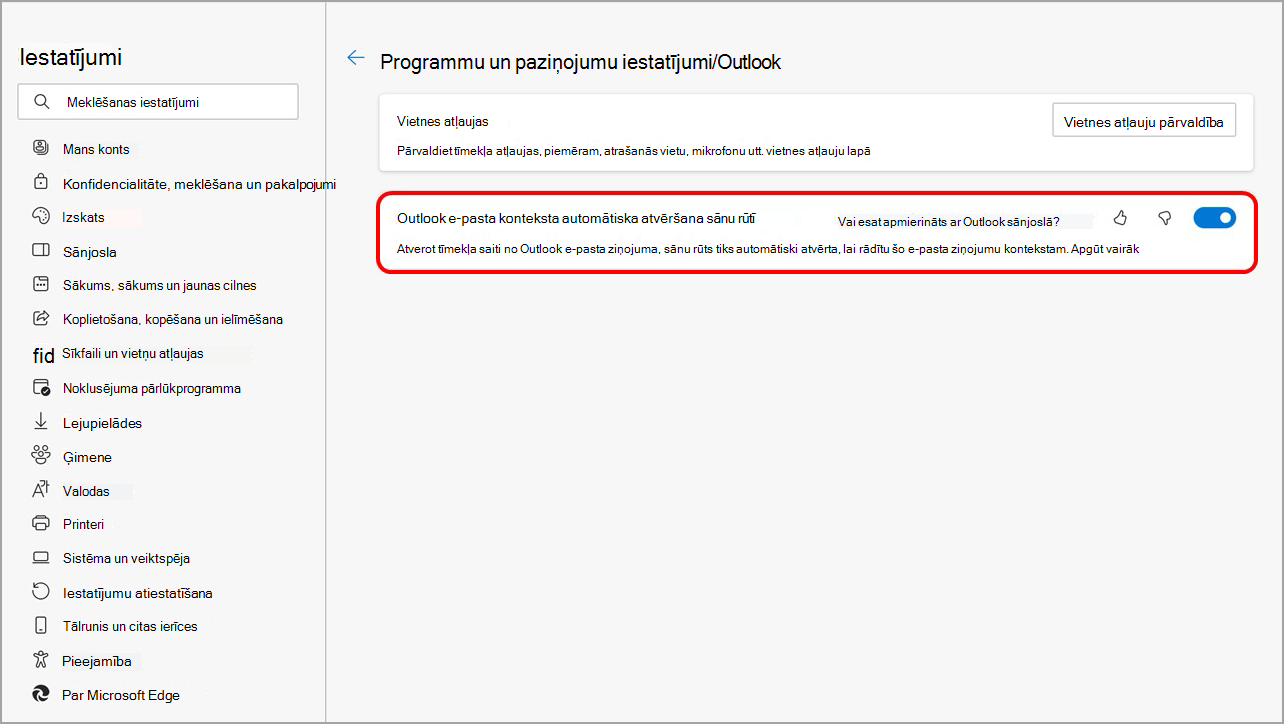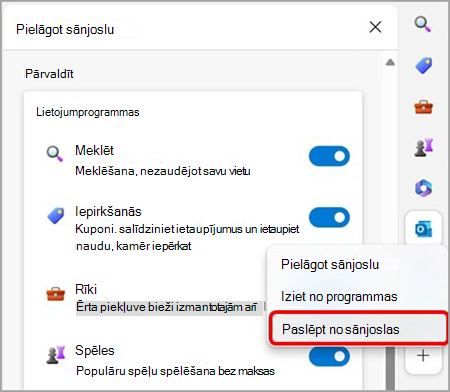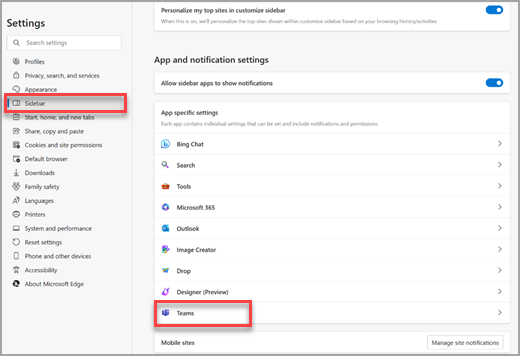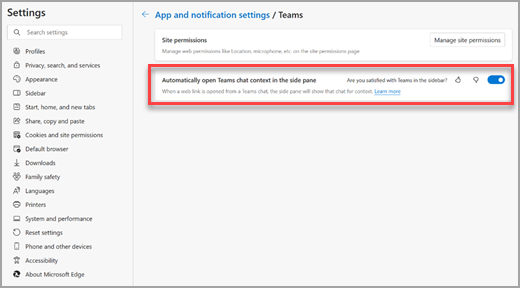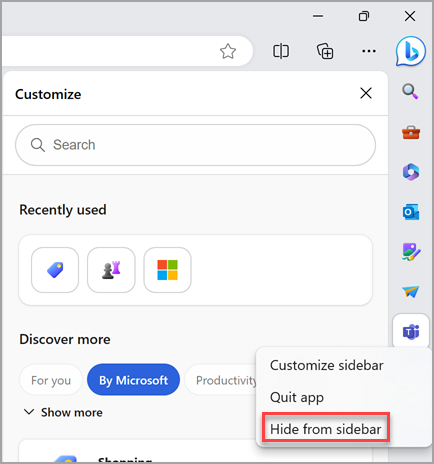Microsoft vienmēr cenšas uzlabot un racionalizēt mūsu produktu lietošanas iespējas, piedāvājot jaunus veidus, kā izmantot programmu Outlook darbam ar Windows un Microsoft Teams datora lietojumprogrammu darbam ar Windows, izmantojot tīmekļa pārlūkprogrammu Microsoft Edge.
Tīmekļa saites no Outlook e-pasta ziņojumiem vai Teams tērzēšanas sarunām tagad ir atvērtas pārlūkprogrammā Microsoft Edge. Kad saite tiek atvērta, Outlook e-pasta vai Teams tērzēšana arī tiek atvērta Microsoft Edge sānjoslas rūtī, lai jūs varētu skatīt saiti un e-pastu vai tērzēšanu līdzās.
Šī pieredze ļauj ērti piekļūt, lasīt un atbildēt uz jūsu Outlook e-pasta ziņojumiem vai Teams tērzēšanām, izmantojot atbilstošu autentificēto profilu. Vairs nekādu traucējošu pārslēgšanu — atveriet pilnu e-pastu vai tērzēšanu blakus tīmekļa saitēm, lai varētu tās izmantot līdzās un savā plūsmā.
Uzziniet vairāk par viedāku vairākuzdevumu devumu šanu, izmantojot Microsoft 365 un Edge.
Ja šī pieredze jums nav pareiza, jūs varat šo līdzekli izslēgt jebkurā laikā Outlook vai Teams iestatījumos, atlasot konkrētu pārlūkprogrammu, lai atvērtu tīmekļa saites.
Piezīme.: Ja esat IT administrators, kas vēlas pārvaldīt šo līdzekli savā organizācijā, skatiet rakstu E-pasta ziņojumu un tīmekļa saišu skatīšana līdzās programmai Outlook un Microsoft Edge.
Vispārīgi bieži uzdotie jautājumi
-
Lai uzlabotu lietošanas pieredzi, izmantojot Outlook e-pastu vai Teams tērzēšanu un pārlūkošanu , kas ļauj tajā pašā vietā skatīt e-pastu vai tērzēšanu un tīmekli vienlaikus. Vairs nekādas pārslēgšanās starp programmām.
-
Lai nodrošinātu unikālu pieredzi, korporācija Microsoft vienmēr vienmēr rada vislabāko klientu pieredzi visos mūsu produktos.
-
Lai samazinātu uzdevumu pārslēgšanu un uzlabotu darbplūsmu un fokusu — atverot pārlūkprogrammas saites pārlūkprogrammā Microsoft Edge, sākotnējo ziņojumu programmā Outlook vai tērzēšanu pakalpojumā Teams var skatīt kopā ar tīmekļa saturu, lai viegli piekļūtu e-pastam vai tērzēšanai, lasītu to un atbildētu uz to, izmantojot atbilstošu autentificētu profilu.
Nē, tas ietekmē tikai to, kura pārlūkprogramma tiek izmantota, lai atvērtu tīmekļa saites no Outlook darbam ar Windows programmām un Teams datora lietojumprogrammas darbam ar Windows. Jums ir iespēja izslēgt šo līdzekli Outlook un Teams iestatījumos.
Nē, šīs izmaiņas tiks lietotas tikai Windows 10 Windows 11 ierīcēs.
Microsoft Edge varat iestatīt kā Windows noklusējuma pārlūkprogrammu Windows iestatījumos:
-
Atveriet Sākt > Iestatījumi un > > Noklusējuma programmas.
-
Sadaļā Lietojumprogrammu noklusējuma iestatījumu iestatīšana meklējiet un atlasiet Microsoft Edge.
-
Atlasiet Iestatīt noklusējumu pie Iestatīt Microsoft Edge kā noklusējuma pārlūkprogrammu.
Nē, atlasītais vienas lietojumprogrammas atspoguļojas otrā programmā. Ja esat izvēlējies lietot Outlook, jūs būsiet izvēlējies programmu Teams un otrādi.
Bieži uzdotie jautājumi par Outlook
Šo līdzekli saņems Outlook lietotāji ar Microsoft 365 komercabonēšanu vai Microsoft 365 individuālai lietošanai abonementu vai ģimenes abonementu.
Ja vēlaties līdzekli izslēgt, to varat izdarīt Outlook iestatījumu sadaļā:
Operētājsistēmas jaunā Outlook Windows atlasiet Iestatījumi >Vispārīgi > Faili un saites un pēc tam nolaižamajā izvēlnē atlasiet vajadzīgo pārlūkprogrammu Atvērt hipersaites no programmas Outlook programmā.
Programmā Outlook darbam ar Windowsatlasiet Failu >opcijas > Papildu > Failu un pārlūkprogrammas preferences un pēc tam nolaižamajā izvēlnē atlasiet vajadzīgo pārlūkprogrammu Atvērt hipersaites no programmas Outlook programmā.
Piezīme.: Izslēdzot šo līdzekli Outlook iestatījumos, šī funkcija ietekmēs gan programmā Outlook, gan pakalpojumā Teams.
Pašlaik iespēja skatīt e-pasta ziņojumus Microsoft Edge sānjoslas rūtī blakus tīmekļa satura skatā ir pieejama darba un mācību kontiem, kā arī Microsoft kontiem, piemēram, Outlook, Hotmail, Live un MSN. Mēs strādājam, lai nodrošinātu šo līdzekli trešo pušu kontiem programmā Outlook, sākot ar Gmail, un lai nodrošinātu pastāvīgu pieredzi starp visiem e-pasta pakalpojumu sniedzējiem.
Lai pārtrauktu e-pasta automātisku atvēršanu, dodieties uz Microsoft Edge sānjoslas iestatījumu lapu kādā no šiem veidiem:
-
Adreses edge://settings/sidebar ierakstiet e-pasta adreses josla.
-
Atlasiet iestatījumu ikonu sānjoslas apakšā.
-
Programmā Microsoft Edge atlasiet Iestatījumi un citas iespējas > vai > sānjoslā.
Sānjoslas iestatījumu lapā:
-
Sadaļā Programmu un paziņojumu iestatījumi atlasiet Outlook.
-
Izslēdziet pārslēgu Automātiski atvērt Outlook e-pasta kontekstu sānu rūtī.
Varat pārvaldīt Outlook vai jebkuru programmu, kas redzama Microsoft Edge sānjoslā, no pašas sānjoslas:
-
Programmā Microsoft Edge ar peles labo pogu noklikšķiniet uz (vai nospiediet un turiet) uz Outlook ikonas sānjoslā, lai atvērtu kontekstizvēlni.
-
Atlasiet Paslēpt no sānjoslas, lai to noņemtu.
Bieži uzdotie jautājumi par Grupām
Šis līdzeklis tiks iegūts lietotājiem, kas ir pierakstījuši Microsoft Teams datora programmā darbam ar Windows ar savu darba kontu.
Ja vēlaties šo līdzekli izslēgt, to varat izdarīt Grupu iestatījumos: Atveriet iestatījumus> Faili un saites >Saite atver preferences un pēc tam nolaižamajā izvēlnē atlasiet vajadzīgo pārlūkprogrammu.
Piezīme.: Šī līdzekļa izslēgšana Teams iestatījumos ietekmēs līdzekli gan programmā Outlook, gan pakalpojumā Teams.
Teams programma Microsoft Edge sānjoslā nodrošina iegultu tērzēšanu programmā Edge, tomēr sānjoslas programmā vairs nav pieejama neviena cita tradicionāla Teams funkcionalitāte.
Izmantojot Teams lietotni Edge sānjoslā, lietotāji var piekļūt nesenajām tērzēšanas sarunām un sākt jaunu tērzēšanu tieši no Edge, noņemot nepieciešamību pārslēgties starp programmām.
-
Lai pārtrauktu Teams čatu automātisku atvēršanu, dodieties uz Microsoft Edge sānjoslas iestatījumu lapu kādā no šiem veidiem:
-
Adreses edge://settings/sidebar ierakstiet e-pasta adreses joslā.
-
Atlasiet iestatījumu ikonu sānjoslas apakšā.
-
Programmā Microsoft Edge atlasiet Iestatījumi un citas iespējas > vai > sānjoslā.
-
-
Sānjoslas iestatījumu lapā:
-
Sadaļā Programmu un paziņojumu iestatījumi atlasiet Teams.
-
Izslēdziet opciju Automātiski atvērt Teams tērzēšanas kontekstu sānu rūts pārslēgšanas lodziņā.
-
Ja pārdomājat un vēlaties, lai tērzēšanas sarunas tiek automātiski atvērtas Microsoft Edge sānjoslā, varat šo līdzekli atkal ieslēgt jebkurā laikā.
Jūs varat pārvaldīt Teams vai jebkuru programmu, kas redzama Microsoft Edge sānjoslā, no pašas sānjoslas:
-
Programmā Microsoft Edge ar peles labo pogu noklikšķiniet (vai nospiediet un turiet) uz Teams ikonas sānjoslā, lai atvērtu kontekstizvēlni.
-
Atlasiet Paslēpt no sānjoslas, lai to noņemtu.
Atsauksmju sūtīšana
Pastāstiet mums, ko domājat par jauno pieredzi, vienā no diviem veidiem:
-
Programmā Microsoft Edge dodieties uz Iestatījumi un citas > palīdzība un atsauksmes > Nosūtīt atsauksmes. Izpildiet ekrānā redzamos norādījumus un atlasiet Sūtīt.
-
Nospiediet taustiņukombināciju Alt+Shift + I . Izpildiet ekrānā redzamos norādījumus un atlasiet Sūtīt.